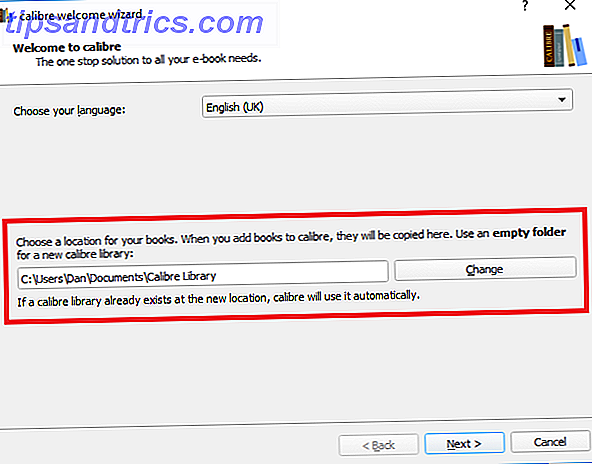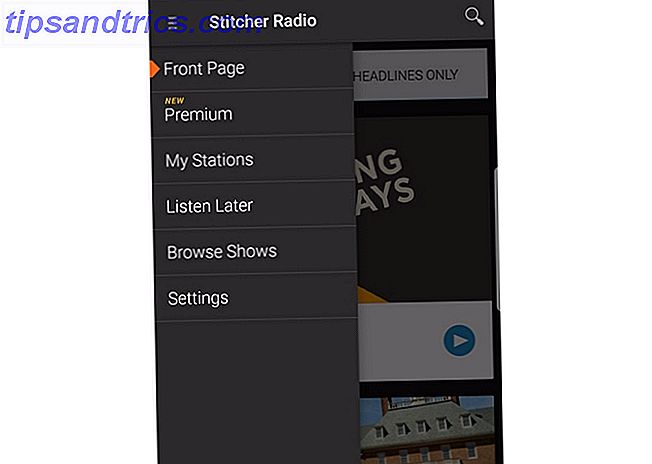Personnaliser votre téléphone exactement comme vous le souhaitez est l'un des meilleurs avantages de posséder un téléphone Android. Que vous changiez de lanceur domestique, ajustez vos paramètres rapides 8 Meilleures applications pour personnaliser le panneau des paramètres rapides de Nougat 8 Meilleures applications pour personnaliser le panneau des paramètres rapides de Nougat Voici comment personnaliser le panneau des paramètres rapides dans Android 7.0 Nougat et les huit meilleurs applications pour cela (c'est vrai, vous pouvez mettre des applications dans votre panneau Paramètres rapides). Lire la suite, ou simplement changer votre fond d'écran et les sons, il est facile de faire de votre téléphone le vôtre.
Une fonctionnalité que vous n'avez probablement jamais pensé personnaliser est la barre de navigation. C'est la barre noire en bas de l'écran qui contient les boutons Accueil, Retour et Récents . Alors que vous avez besoin de root pour changer la couleur de la barre d'état Comment faire pour obtenir une barre d'état de couleur semblable à iOS sur n'importe quel appareil Android Comment obtenir une barre d'état de couleur semblable à iOS sur un périphérique Android Voulez une barre d'état qui correspond à la couleur application que vous utilisez? Heureusement, il existe un moyen rapide et facile de le faire sur Android. En savoir plus, vous pouvez modifier la couleur de la barre de navigation sans enraciner votre appareil. Voici comment.
Comment colorer la barre de navigation sur Android
Cette astuce repose sur une application gratuite appelée Navbar Apps. Téléchargez-le depuis Google Play, puis ouvrez-le une fois installé. Une fois que vous le faites, vous verrez l'écran d'accueil de l'application. Votre barre de navigation devrait immédiatement changer en orange pour correspondre à la couleur de l'application.
C'est le comportement par défaut de l'application: il modifie la couleur de la barre de navigation en fonction de la couleur de l'application que vous utilisez. Appuyez sur l'icône Engrenage à côté de l' application active sur l'écran d'accueil et vous pouvez désactiver la coloration pour certaines applications, ou remplacer la couleur par défaut si vous préférez une autre.
Si vous préférez le conserver à une couleur, choisissez Couleur statique sur l'écran d'accueil. Appuyez sur l' engrenage pour sélectionner votre couleur.
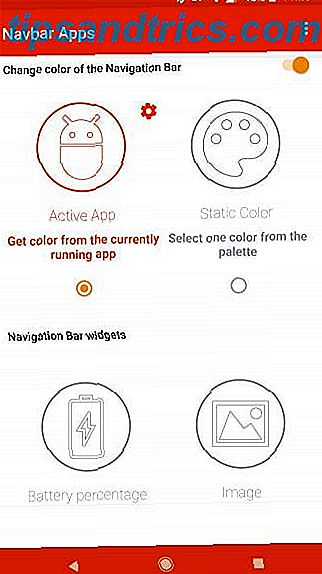
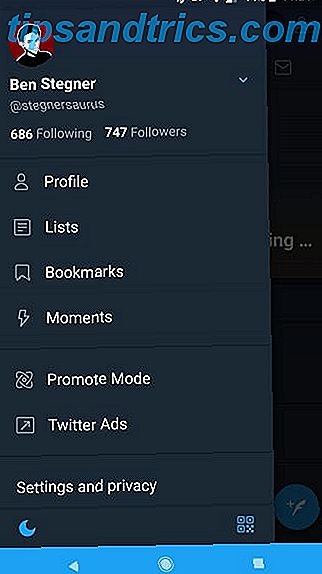
C'est tout ce dont vous avez besoin pour obtenir une barre d'état colorée. Si vous le souhaitez, l'application inclut également quelques fonctionnalités supplémentaires sous les couleurs.
Le pourcentage de batterie change votre barre de navigation en fonction du niveau de batterie actuel. L'image vous permet d'ajouter une image prédéfinie ou personnalisée en arrière-plan. Et Emojis vous permet de mettre des emojis dans votre barre de navigation si vous le souhaitez pour une raison quelconque.
Enfin, vous pouvez voir l'application afficher une invite pour activer les services d'accessibilité au bas de l'écran d'accueil. En activant ceci, vous pourrez choisir la meilleure couleur pour correspondre à votre application actuelle.
Si vous aimez la personnalisation, jetez un coup d'œil à d'autres astuces pour modifier votre Android sans root. Les meilleurs tweaks que vous pouvez faire à votre Android sans cryptage Les meilleurs tweaks possibles à votre Android sans cryptage Personnalisez votre appareil Android n'est pas seulement pour les tech tech . Apprenez à tirer le meilleur parti de votre téléphone ou tablette Android sans racines! Lire la suite .